Manual d’ús de l’Apple TV 4K
- Et donem la benvinguda
- Novetats del tvOS 26
-
-
- Reproduir àudio i vídeo en línia a l’Apple TV 4K
- Utilitzar el HomePod o altaveus compatibles amb l’AirPlay amb l’Apple TV 4K
- Utilitzar els AirPods o els Beats amb l’Apple TV 4K
- Connectar dispositius Bluetooth
- Utilitzar l’iPhone, l’iPad o l’Apple Watch com a comandament
- Gestionar les trucades entrants de l’iPhone
- Utilitzar l’iPhone o l’iPad com a teclat
- Utilitzar l’iPhone o l’iPad com a càmera
- Utilitzar Siri en altres dispositius per controlar l’Apple TV 4K
-
-
- Visió general de l’app TV
- Navegar per l’app Apple TV
- Subscriure’s a l’Apple TV, a l’MLS Season Pass o un canal
- Començar a mirar contingut a la pantalla d’inici
- Controlar la reproducció de vídeo
- Buscar a l’app Apple TV
- Mirar Apple Originals
- Mirar l’MLS
- Mirar esports
- Comprar o llogar pel·lícules o sèries
- Veure les pel·lícules i sèries de la teva biblioteca
- Gestionar les recomanacions
- Ajustar la configuració de l’app TV
-
- Visió general de l’app Música
- Subscriure’s a l’Apple Music
- Començar a escoltar contingut a la pantalla d’inici
- Controlar la reproducció de música
- Buscar cançons, artistes i àlbums
- Descobrir música nova
- Sobre Canta a l’Apple Music
- Escolta música amb altres persones utilitzant el SharePlay
- Escoltar emissores de ràdio
- Mirar videoclips
- Explorar la música de la biblioteca
- Veure què escolten els teus amics
- Gestionar les recomanacions
- Ajustar la configuració de l’app Música
- Cantar
-
- Visió general de l’app Fitnes
- Connectar l’Apple Watch o l’iPhone
- Subscriure’s a l’Apple Fitness+
- Començar a entrenar‑se a la pantalla “Per a tu”
- Veure detalls de l’entrenament i controlar la reproducció
- Explorar o buscar entrenaments
- Desar entrenaments per a més endavant
- Combinar entrenaments amb piles
- Consultar i gestionar els plans del Fitness+
- Entrenar amb altres persones utilitzant el SharePlay
- App Store
- Buscar
-
-
- Ajustar la configuració del comandament
- Alliberar espai
- Canviar la configuració de la xarxa Wi-Fi
- Canviar la configuració de l’inici de sessió únic
- Ajustar la configuració dels perfils i els comptes
- Ajustar la configuració d’apps concretes
- Ajustar la configuració de l’AirPlay i l’app Casa
- Ajustar la configuració de Siri
- Ajustar la configuració de la privacitat
- Copyright i marques registrades
Activar el control de polsador a l’Apple TV 4K
Per connectar un polsador a l’Apple TV 4K, pots connectar un dispositiu Bluetooth® extern (per exemple, un teclat) o fer servir la funció de plataforma de polsador per enviar les accions des d’un altre dispositiu, com un iPhone o un Mac. En un iPhone o iPad, toca la pantalla per activar el polsador (si tens un iPhone 6s o un iPhone 6s Plus o posterior, fes un clic fort a la pantalla).
Afegir un polsador i triar l’acció que executarà
Ves a l’app Configuració
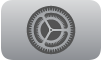 de l’Apple TV 4K.
de l’Apple TV 4K.Ves a Accessibilitat > Control de polsador > Polsadors.
Selecciona “Afegeix un polsador nou” i segueix les instruccions en pantalla.
Si afegeixes només un polsador, funcionarà com si fos el polsador “Selecciona l’ítem” per omissió.
Si afegeixes un polsador extern, caldrà que el connectis a l’Apple TV 4K perquè aparegui a la llista de polsadors disponibles. Segueix les instruccions que venien amb el polsador. Si el polsador es connecta per Bluetooth, caldrà que enllacis el dispositiu amb l’Apple TV 4K. Per a més informació, consulta Connectar dispositius Bluetooth a l’Apple TV 4K.
Activar o desactivar el control de polsador
Ves a l’app Configuració
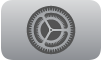 de l’Apple TV 4K.
de l’Apple TV 4K.Ves a Accessibilitat > Control de polsador i selecciona “Control de polsador” per activar‑lo o desactivar‑lo.
Consell: Per activar el control de polsador, també pots configurar una drecera d’accessibilitat.